Top 3 moduri de a remedia iMessage în așteptare pentru activare pe iPhone
Ați primit vreodată o astfel de alertă pop-up pe iPhone 7/7 Plus / 6s / 6s Plus / 6/6 Plus / 5s / 5:
„În așteptarea activării…” și după un timp utilizatorii primesc acest mesaj ”Activarea nu reușește. Activați iMessage pentru a încerca din nou ”.
Ești tulburat de eroarea pop-up „iMessageAșteptați activarea "în timp ce doriți prost să obțineți funcția iMessage? Căutați o modalitate rapidă și ușoară de rezolvare a acestei probleme? Această scurtă postare arată cum să rezolvați problema de activare a mesajelor iMessage / Mesaje pe dispozitive iOS (iPad, iPhone și iPod atinge) rulează iOS 10.3 / 10/9/8 cu 3 moduri utile.

Soluție 1. Verificați conexiunea la Internet pentru a remedia activarea mesajelor eșuate
Dacă ați primit acest mesaj, primul lucru pe care trebuie să îl faceți este să vă asigurați că conexiunea dvs. la internet este la maximum, deoarece iMessage necesită o conexiune la internet foarte bună pentru a funcționa corect.
În primul rând, deschideți Setări pe dispozitivul dvs., apoi îndreptați-vă la Wi-Fi / Cellular și opriți comutatorul, reporniți dispozitivul și porniți Wi-Fi / Cellular.

Dacă nu funcționează, atunci încercați să resetați setările de rețea. Șterge toate setările de rețea existente și le va returna la setările din fabrică. Setări → General → Resetare → Resetare Setări rețea.
Soluție 2. Contactați transportatorul pentru a remedia iMessage Stuck la așteptarea activării pe iPhone
Un alt factor poate provoca activarea iMessageeroarea este operațiunea dvs., prin urmare, trebuie să vă asigurați dacă operatorul dvs. acceptă iMessage sau nu. Contactați echipa de suport Carrier și verificați orice condiție limitată pentru iMessage, blocuri sau filtre pentru mesajele text.
Soluția 3. Remediați iMessage în așteptarea erorii de activare cu modul Avion
Dacă toate aceste metode enumerate mai sus nu funcționeazăpentru tine, atunci poți încerca această metodă. Am găsit modul de activare a modului avion într-una dintre discuții. Sună simplu și, dacă rezolvă, iată cum funcționează:
Pasul 1: Accesați Setări, apoi derulați în jos și atingeți Mesaje, apoi opriți iMessage
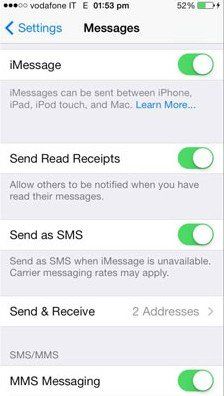
Pasul 2. Porniți modul Avion. Wi-Fi-ul va fi oprit automat.

Pasul 3: Porniți Wi-Fi, apoi întoarceți-vă la Mesaje și porniți iMessage.
Pasul 4: Vi se va solicita codul Apple dacă nu l-ați adăugat încă. Acum, întoarceți-vă la Setări și opriți modul Avion.
Pasul 5: În principal, vi se va afișa o notificare care spune „Operatorul dvs. poate percepe SMS-uri” - Apăsați OK. Dacă nu, mergeți la Mesaje, opriți iMessage și apoi activați-l din nou.

Dacă toate soluțiile menționate mai sus nu au reușit să rezolve problema, atunci actualizați-vă dispozitivul la cea mai recentă versiune. Pur și simplu atingeți Setări → General → Actualizare software.

Soluția 4: Utilizarea Tenorshare ReiBoot pentru a remedia iMessage în așteptarea erorii de activare
Dacă nu există o actualizare disponibilă, atunci puteți încercasă utilizați Tenorshare ReiBoot pentru a rezolva problema, ceea ce vă poate ajuta cu un singur clic pentru a remedia toate tipurile de probleme cu iPhone fără efort și gratuit! Mai jos găsiți ce puteți încerca.
Pasul 1: Descărcați și instalați software-ul Tenorshare ReiBoot pe computer. Conectați iPhone / iPad / iPod touch la computer cu cablu USB.
Pasul 2: Odată evidențiat „Introduceți modul de recuperare”. Faceți clic pe el pentru a vă pune iPhone-ul, iPad-ul și iPod-ul în modul de recuperare. După ce ați intrat în modul de recuperare, apăsați pe „Ieșiți din modul recuperare pentru a reporni dispozitivul.

Dacă modul de recuperare încă nu vă poate rezolva problema, puteți rezolva eroarea „iMessage în așteptare pentru activare” reparând sistemul de operare - o altă caracteristică a Reiboot.
Pasul 1: După lansarea Tenorshare ReiBoot, faceți clic pe secțiunea „Fix All iOS Stuck” din interfața principală.
Pasul 2: Apoi faceți clic pe „Start” și urmați instrucțiunile de pe ecran pentru a pune dispozitivul în modul de recuperare.

Pasul 3: După aceea, Tenorshare ReiBoot Pro va afișa pachetul de firmware potrivit pentru dispozitivul dvs., trebuie doar să faceți clic pe butonul „Download” pentru a începe descărcarea pachetului de firmware online

Pasul 4: Când pachetul de firmware este descărcat completat cu succes. Faceți clic pe „Start Repair” pentru a începe recuperarea sistemului.
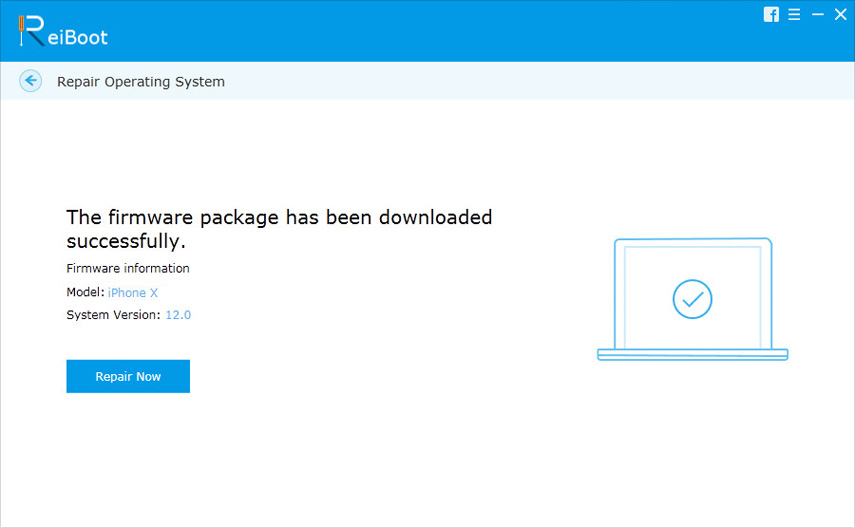
Când procesul de reparare se finalizează, dispozitivul dvs. iOS se va porni și totul este în regulă acum. Datele și setările dvs. sunt păstrate și problema a dispărut.
Doar alege orice soluție din cele enumerate pentru a-ți rezolva frustrările. Apropo, orice alte sugestii și feedback sunt binevenite.


![Cum să ștergeți iMessages pe Mac și iPhone / iPad [Suport pentru iOS 12]](/images/topics/how-to-delete-imessages-on-mac-and-iphoneipad-ios-12-supported.jpg)






